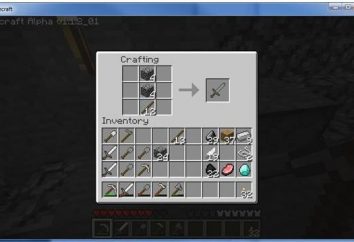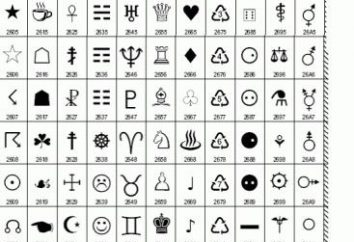Comment enregistrer une présentation PowerPoint – Conseils importants
présentation PowerPoint permet sous une forme accessible pour démontrer le matériel nécessaire en même temps beaucoup de gens. Pour créer de tels projets sont même en mesure de les écoliers. Mais comment enregistrer une présentation à afficher correctement, et vous n'avez pas à rougir devant un public?
format standard pour l'enregistrement de présentations
Si vous cliquez sur le bouton « Enregistrer », la présentation enregistrée dans le format PPT ou PPTX. PPT – extension pour les versions 2007 ci-dessous, PPTX – la version 2007 ou plus. Notez que le PowerPoint 97-2003 n'ouvre pas .pptx. Comment enregistrer votre présentation dans ce cas?
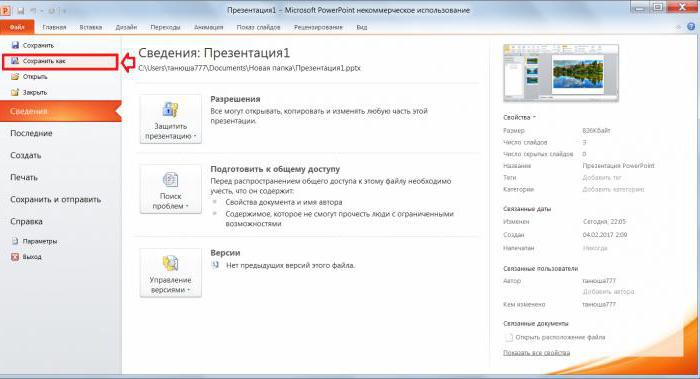
Si vous n'êtes pas sûr de la version de MS Office est installé sur un autre PC, enregistrez le document en mode de compatibilité. Pour ce faire, cliquez sur « Fichier » et sélectionnez « Enregistrer sous. » Parmi les options proposées par nous à la «Présentation PowerPoint 97-2003 « . Peut être téléchargé à partir de supports amovibles sont deux variantes du projet, comme cela est déjà en place pour naviguer, qui courent d'eux.
diaporama
L'instruction ci-dessus enregistrer une présentation comme d'habitude. L'ouverture d'un fichier structure de glissière ouverte. Pour activer la démonstration, appuyez sur F5. Mais comment enregistrer une présentation dans PowerPoint, pour commencer immédiatement le diaporama? Vous devez sélectionner une autre extension – PPS ou PPSX.
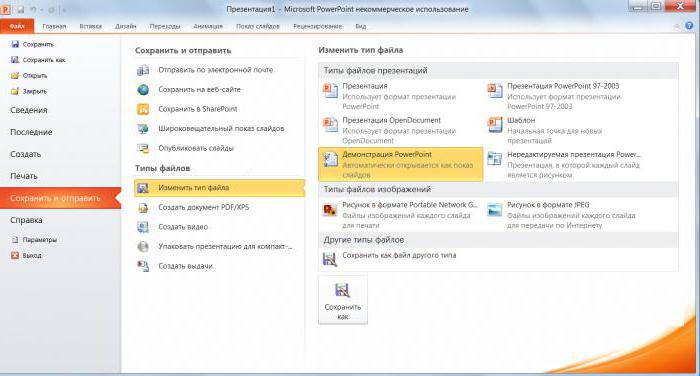
Cliquez sur « Enregistrer sous ». Dans la fenêtre qui ouvre, trouvez la «démonstration PowerPoint « . Si nécessaire, sélectionnez la version de 97-2003. Maintenant, lorsque vous exécutez le fichier immédiatement commencer le diaporama. Pour quitter, appuyez sur Echap.
Il y a une autre façon d'enregistrer votre présentation dans ce mode. Dans le menu « Fichier », cliquez sur « Enregistrer et envoyer ». Ensuite, dans les « types de fichiers » trouver « Modifier le type de fichier. » A droite, sélectionnez « une démonstration PowerPoint » et cliquez sur « Enregistrer sous. »
Enregistrer sous vidéo
Si le format de document pour vous n'a pas d'importance, vous pouvez l'enregistrer en tant que vidéo. Cela est particulièrement vrai pour les présentations avec des fichiers multimédias. La vidéo est écrite « est », et des problèmes de reproduction des fichiers supplémentaires ne se produira pas. Et pour l'ouverture du projet nécessitera un lecteur vidéo, pas de PowerPoint. Alors, comment enregistrer une présentation en format mp4?
Cliquez sur « Fichier » et sélectionnez « Enregistrer et envoyer ». localiser le « Créer une vidéo » dans les « types de fichiers ». Tout d'abord sélectionner la résolution souhaitée:
- pour les écrans d'ordinateur (le plus élevé);
- Internet et DVD;
- pour les appareils portables.
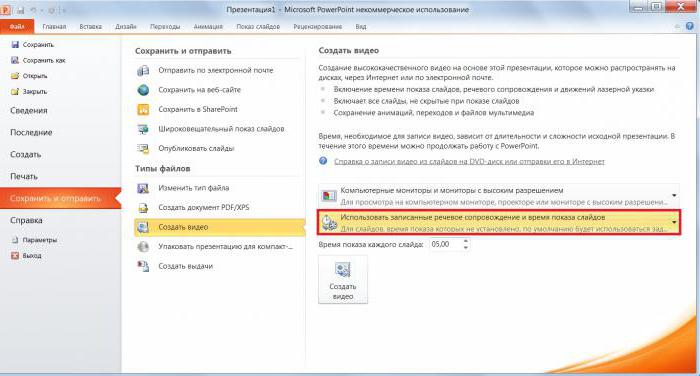
Ensuite, vous pouvez spécifier le même temps pour afficher toutes les diapositives en fonction de leur contenu. Si vous souhaitez spécifier un horaire différent, définissez manuellement. Vous pouvez également créer des commentaires vocaux et prendre des notes un pointeur laser. Pour ce faire, allez à la « Utiliser écrit … » et cliquez sur « Créer un support vocal … ». La présentation ouvrira ses portes et vous serez en mesure de définir les paramètres requis. Puis afficher les résultats des travaux, et, si cela vous convient, enregistrez la vidéo. Soyez prudent lorsque vous enregistrez un fichier ne sera pas possible de faire des changements. Vidéos doivent réenregistrer.
Ce sont les formats les plus courants pour les présentations d'économie. Le choix dépend de la tâche, le public cible, le lieu et la méthode de reproduction. Maintenant, regardez comment enregistrer une présentation PowerPoint sur un lecteur flash, afin de ne pas gâcher le résultat.
Enregistrement sur un support externe
Comment enregistrer votre présentation sur un lecteur flash USB de votre ordinateur? En général, le processus est pas différent de tout autre téléchargements de fichiers à un lecteur USB. Appelez le menu contextuel pour la présentation, puis cliquez sur « Soumettre ». Dans la liste proposée, recherchez le nom du bâton. Le fichier est exporté vers les médias.

Il y a une autre option pour enregistrer. Faites défiler jusqu'à la présentation, puis appuyez sur la combinaison de touches Ctrl + C. Ensuite, allez au contenu de l'USB-lecteur et appuyez sur Ctrl + V. La présentation est copiée sur un support externe. Vous pouvez également faire glisser un fichier depuis votre ordinateur vers un périphérique externe. Mais avant d'enregistrer votre présentation sur un lecteur flash USB, assurez-vous qu'il ya assez d'espace. – sinon, supprimer les fichiers inutiles, ou ouvrir un autre appareil. Pour la présentation habituelle qui ne contient pas audio et vidéo, ces actions seront suffisantes.
Que faire si vous ne jouez pas de vidéo ou de la musique
Dans une présentation PowerPoint, vous pouvez ajouter des fichiers vidéo et audio si vous le souhaitez. Merci à cela, les utilisateurs ne ont pas besoin de fermer la présentation et comprennent individuellement une vidéo au bon endroit – il peut être exécuté directement à la manifestation. Cependant, il y a des occasions où un autre ordinateur sur votre présentation multimédia ne joue pas. Pourquoi est-ce qui se passe?
La réponse est très simple. Lorsque nous ajoutons dans la présentation de la vidéo ou de la musique, nous ne stockons pas les fichiers dans le document, mais il suffit de pointer vers eux le chemin. Depuis que le programme sait où pour obtenir le fichier. Par conséquent, lorsqu'un projet de démonstration sur le même ordinateur sur lequel il a été créé, les problèmes avec la lecture de films ou de la musique ne se pose pas. Mais quand nous téléchargeons une présentation sur un périphérique de stockage externe, puis ouvrez-le sur un autre ordinateur, le programme ne peut pas trouver le fichier. Alors comment enregistrer une présentation à tenir dans l'avenir, il va jouer correctement?
Pour ce faire, télécharger sur un lecteur flash USB est non seulement la présentation, mais aussi les fichiers supplémentaires que vous souhaitez insérer. Et ils ne ont pas besoin d'ajouter un dossier sur un PC, et avec une clé USB. Si vous venez de télécharger un film ou de la musique sur un périphérique de stockage externe, mais ne changera pas dans la présentation du chemin du fichier, le programme ne les trouve pas. Stockés sur votre ordinateur doit également être un dossier complet – une présentation et du multimédia.